
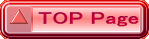
ここで,新しいプロジェクトを設定し,その実施に至るまでの作業内容を計画します。
① 入力したいプロジェクトを選択して,クリックしてください。チェック画面をダブルクリックしてこの画面に移った場合は,チェック画面でのプロジェクトが選択されているはずです。また,新しいプロジェクトを入力する場合は,画面上の「新プロジェクトの追加」をクリックし,新プロジェクト名を入れてください。
② 新プロジェクトの場合はグループ名入力欄,既存のプロジェクトに追加する場合は作業予定日入力欄にカーソルが移動します。
③ ここで作業予定日を入力するのですが,入力日一覧か,直接入力か,ダブルクリックして表示されるカレンダーから作業予定日を入力してください。
④ Enterkキーを押すと作業内容入力欄にカーソルが移動します。どんな仕事(作業)をするのか,入力します。
⑤ Enterキーを押すと,作業が登録されます。
⑥ 入力作業を終えるには,「入力作業終了」をクリックします。すると,チェック画面に戻ります。
作業予定日は,日付順番に入力する必要はありません。プロジェクト内でソートされ表示されますので,作業を思いついた順に入力して結構です。
※ 参考 ********************************************
事務局等を担当し,仕事の計画を管理したい場合
① 年間の事業計画を全部入力してしまいます。
この段階では,細かな準備計画は要りません。
② 次に,一つ一つの事業(プロジェクト)を実行するために必要な準備作業を入力します。
これは,いつでも,時間が取れるときに行ってください。データは,日付によって並べ替えられますので,順序だっての入力は必要ありません。
③ チェック画面で,右下の「ファイル登録」をクリックし,作業で使ったファイルを登録します。
もともとこのアプリは,私が幾つかの事務局を担当した時に発案したものです。組織団体ごとの事業計画を忘れずに準備し実行していくには,年間を見通した,整理された計画が大切です。そして,その計画を作ることで自分の頭の中もしっかり整理され,余裕を持って対処できます。
しかし,年度当初には「総会」が重なり,それらの準備が錯綜します。「案内状の発送」や「挨拶の依頼」や「日程調整」…等,様々な準備があります。また,これまでの経緯を踏まえなければならないものもあります。
それまでは表計算ソフトを使い(または,手書きの表)仕事を進めていましたが,仕事に役立つ,もっと便利なものはないかと考え,このアプリを自分で作ることにしました。
これまでの経緯を踏まえ → 備考に
これまでの資料を活かす → データファイルの読込起動
計画の進行状況 → 進捗状況表示
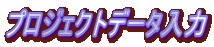


![]()